[배포] AWS EC2 생성 및 웹 프로젝트 배포
EC2 인스턴스 생성 및 설정
EC2 생성 과정
- Amaozn Linux 2 vs Linux 2023에서 Linux 2를 선택한 이유
- 아래글과 같은 오류도 있고 Linux2가 2018년 출시 이후 쌓아온 호환성과 풍부한 자료를 무시할 수 없다고 생각
당장 linux 서버에서 최신 기술 적용할려 했던 프로젝트가 아니기 때문에 최신 기술 내용은 배제하고 선택함
- 아래글과 같은 오류도 있고 Linux2가 2018년 출시 이후 쌓아온 호환성과 풍부한 자료를 무시할 수 없다고 생각
AWS에서 Amazon Linux 2023 AMI를 사용 하면 안... - 인프런 | 커뮤니티 질문&답변
누구나 함께하는 인프런 커뮤니티. 모르면 묻고, 해답을 찾아보세요.
www.inflearn.com
생성 기본 설정
- 인스턴스 유형
- t2.micro(1 vCPU, 1GB RAM): 프리 티어 사용 가능
단, Spring 서버를 장기적으로 운영할 경우 성능 한계가 있을 수 있음.
- t2.micro(1 vCPU, 1GB RAM): 프리 티어 사용 가능
- 스토리지 크기
- 기본 설정 8GB 사용
- 키 페어 생성 및 설정
- EC2에 SSH로 접근하기 위해 키 페어 생성. 생성된 .pem 파일은 안전하게 보관
보안 그룹 설정
- 필수 인바운드 규칙
- 22: SSH 접속용
- 80: HTTP 요청
- 443: HTTPS 요청
SSH 접속 및 초기 설정
key.pem 권한 변경
- 키페어 생성과 서버 생성을 진행하면 키 페어 파일이 다운로드 된다. 해당 파일은 많은 권한을 가지고 있어 추후 scp(복사 명령어) 진행시에 문제가 발생한다
- 따라서 권한을 400으로 변경해야한다
- 문제점1: window에서는 chmod 명령어 사용 불가능
- 다음과 같은 명령어로 읽기 권한만 부여 필요(key폴더 위치에서 cmd열기)
icacls.exe key.pem /reset
icacls.exe key.pem /grant:r %username%:(R)
icacls.exe key.pem /inheritance:r- 적용 결과 확인: 아래 명령어 입력시 (R)권한만 표시되면 성공
icacls.exe key.pem
연결 확인
ssh -i path/your/keypem ec2-user@your/ec2-ip
Putty를 이용한 접속
다운로드 진행(방법은 아래 링크 참고)
[AWS] aws ec2 putty 접속 방법
ssh 접속에 이어 putty를 이용해 접속해보도록 한다.먼저 검색창에 putty를 검색해 사이트로 들어가 putty.msi 파일을 다운받은 후 설치해준다. 설치된 putty 폴더로 이동한다.먼저 PuTTYgen 프로그램을
mi2mic.tistory.com
- ec2 keypem 파일을 pem → ppk파일로 생성하기
- 이유: putty는 .ppk 방식으로 진행함
- putty다운로드 위치에서 puttygen 실행 및 해당 pem파일 업로드(이때 파일 유형은 AllFiles로 검색)
- 이후 save private key버튼 누르고 ppk파일 생성
- putty에 해당 session 저장하기
- session에 hostname에 ec2 ipv4주소 복붙 하고 savedSessions에 이름 추가 후 save
- Connection-SSH-Auth-Credential에서 하단과 같이 해당 ppk파일 업로드

- 이후 open클릭시 accept 할 수 있는 창 뜸 → 클릭 후 login as는 ec2-user 로 진행(ubutnu 인 경우에는 ubuntu, 하지만 우리는 amazon linux로 진행)

Java 및 Spring 서버 설정
Java 설치
- 해당하는 OS에 맞춰서 설치 명령어 입력(하단 공식 페이지에서 명령어 참조)
Amazon Corretto 17 Installation Instructions for Amazon Linux 2 and Amazon Linux 2023 - Amazon Corretto 17
Amazon Corretto 17 Installation Instructions for Amazon Linux 2 and Amazon Linux 2023 This topic describes how to install and uninstall Amazon Corretto 17 on a host or container running the Amazon Linux 2 or Amazon Linux 2023 operating systems. Option 1: I
docs.aws.amazon.com
Spring 프로젝트 빌드 및 배포
1. Local 프로젝트에서 Build진행
.\mvnw.cmd clean package -DskipTests2. Local에서 jar파일 실행 테스트
java -jar .\SpringFrameWorkTrip-0.0.1-SNAPSHOT.jar3. jar 파일 서버로 복사
scp -i path\your\keypem C:\path\your\jarfile ec2-user@ec2-endpoint:/save/folder4. 파일 실행
nohup java -jar ./SpringFrameWorkTrip-0.0.1-SNAPSHOT.jar > app.log 2>&1 &
관련 명령어
- 실행 내용 보기
tail -f app.log- 파일 확인 및 실행 중지
# 실행중인 java파일들 불러오기
ps aux | grep java
# 해당 snapshot.jar파일 PID 중지 시키기(12345는 예시)
kill -9 12345- 삭제
rm app.log SpringFrameWorkTrip-0.0.1-SNAPSHOT.jar
Vue aixos 요청 URL 변경 필요
export default axios.create({
baseURL: "http://your-ec2-ip:80/api",
headers: {
"Content-Type": "application/json",
},
withCredentials: true,
});
Nginx 설치 및 Reverse Proxy 설정
Nginx 역할
- 동적인 api와 정적인 api를 구분하여 해당되는 파일 제공 또는 프로그램에 요청 전달
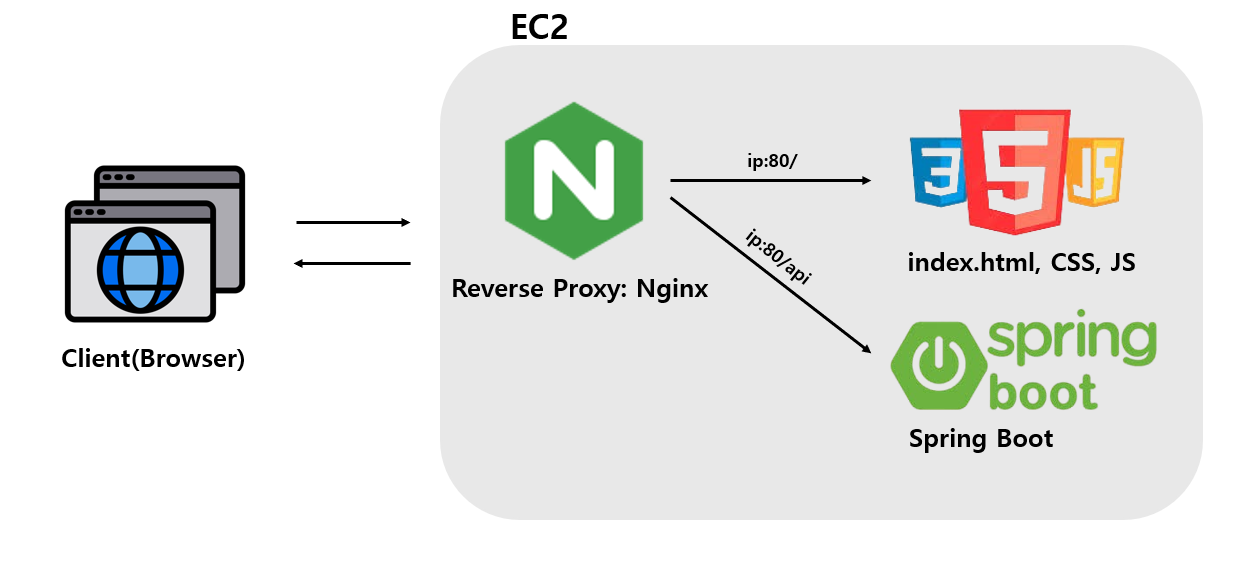
Nginx 설치 및 설정(Amazon Linux 기준)
- 설치
sudo amazon-linux-extras enable nginx1
sudo yum install nginx -y
#설치후 설정 열기
sudo nano /etc/nginx/conf.d/spring-app.conf
- 하단 내용 입력
- location / 와 location /api/를 구분지어 동적, 정적 api를 구분
- try_files $uri $uri/ 를 통해 새로고침 이후에도 index.html파일을 기준으로 해당 정적인 페이지 보여주게끔 유도
server {
listen 80;
server_name your-ec2-endpoint;
# 정적 파일 제공
location / {
root /home/ec2-user/dist;
index index.html;
try_files $uri $uri/ /index.html;
}
# API 요청 프록시
location /api/ {
proxy_pass http://localhost:8080;
proxy_set_header Host $host;
proxy_set_header X-Real-IP $remote_addr;
proxy_set_header X-Forwarded-For $proxy_add_x_forwarded_for;
}
}
- 명령어: 저장 및 나오기
- Ctrl+O - 저장
- Ctrl+X - 나오기
- Ctrl+K - 한줄 삭제
- nginx 재시작
sudo systemctl restart nginx
Vue 프론트엔드 배포
Vue파일 빌드 및 해당 서버에 전달
- local에[서 파일 Build, dist폴더 생성
npm run build
- 해당 서버로 폴더 복붙, scp -r 옵션시 폴더로 보내기 가능
scp -i path\keypam -r your\distfolder\path ec2-user@ec2endpoint:/save/folder/path
권한 문제 발생
- 문제: dist 폴더 올려놓고 해당 ip로 접속했는데 403 forbidden 에러 발생
- 문제 이유: nginx가 dist폴더 및 해당 경로에 존재하는 폴더 실행 권한이 없음
- 해결책: 해당 경로로 가는 폴더 및 dist 폴더 실행 권한 부여 필요
sudo chmod +x /home
sudo chmod +x /home/ec2-user
sudo chmod -R 755 /home/ec2-user/dist
sudo chown -R nginx:nginx /home/ec2-user/dist- 해결 완료

